
时间:2021-03-08 05:19:43 来源:www.win10xitong.com 作者:win10
win10系统电脑怎么自定义硬盘图标的情况不知道网友们是不是今天也发现了,今天这个问题导致小编琢磨了很久,即便是很多平时能够独立解决很多问题的网友这次也可能不知道怎么处理win10系统电脑怎么自定义硬盘图标的问题,要是你想要你的电脑知识越来越丰富,这一次就可以自己试试独立来解决吧。按照这个步骤去处理就行了:1、把图标文件复制并且粘贴到更改硬盘图标的分区根目录下,然后新建一个文本文档。2、接着把新建的文本文件重命名为" autorun.inf",接着点击"是"这样这个问题就可以很简单的搞定了。接下去就就是非常详细的讲解win10系统电脑怎么自定义硬盘图标的完全解决举措。
1.将图标文件复制粘贴到硬盘图标被更改的分区根目录,然后创建一个新的文本文档。
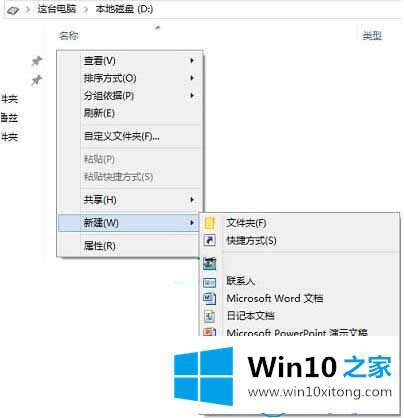
2.将新创建的文本文件重命名为“autorun.inf”,然后单击“是”。
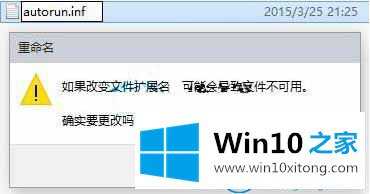
3.我们双击打开保存的inf文件,复制粘贴如下内容:[autorun],icon=beihaiting.ico(图标文件名称在等号后面)。
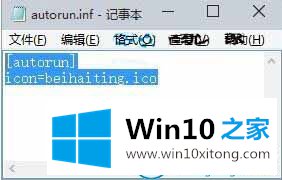
4.为防止图标文件和inf文件被错误删除,请右键单击相关文件,选择“属性”,然后在文件属性对话框中选择“可读”和“隐藏”。
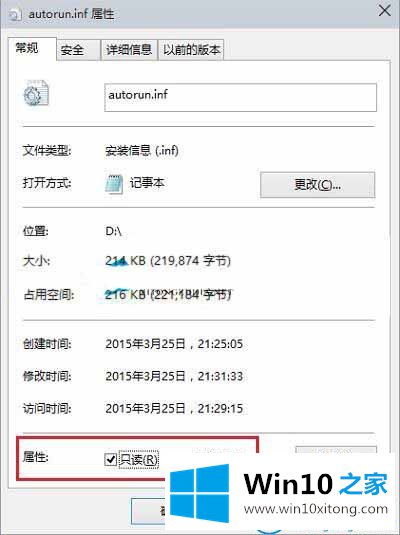
5.然后重新启动计算机以查看更改。

这是如何自定义win10 Home边肖自带的Win10系统电脑的硬盘图标。
以上的内容已经非常详细的说了win10系统电脑怎么自定义硬盘图标的完全解决举措,很简单的几个设置就可以解决win10系统电脑怎么自定义硬盘图标的问题,还没有学会的网友可以再多阅读几次上面的内容,按照方法一步一步的做,就可以解决的。最后希望多多支持本站。